
Las ISOs no se hablan tanto hoy como hace cinco o diez años, pero siguen teniendo sus usos. Un ISO es un archivo de imagen de disco, almacenando todos los datos que encontrarías en un CD, DVD o (más a menudo en estos días) memoria USB, y comportándote como lo haría en disco – con funciones de reproducción automática y todo.
El montaje es el proceso de crear una unidad CD/DVD virtual en su computadora para que pueda ejecutar archivos ISO como lo haría una unidad de disco. Sin montar, mientras tanto, es como golpear el botón "Eject" en la unidad de disco. En este artículo te mostraremos cómo hacer ambas cosas simplemente utilizando las herramientas contenidas en Windows.Cómo montar un archivo ISO
Asumimos que ya ha creado el archivo ISO que desea montar, o que al menos tiene el archivo ISO en cuestión en su computadora y listo para su uso. (Si no, echa un vistazo a nuestra lista de mejor software de montaje ISO para conseguir las herramientas para crear sus propios ISOs.)
Así que tienes tu archivo ISO – DVD, imagen de disco de software, juego, lo que sea – y quieres ejecutarlo. Mientras que en el pasado necesitará software dedicado para esto, ahora todo lo que necesita hacer es lo siguiente. 1. Haga clic derecho en el archivo ISO y haga clic en "Mount".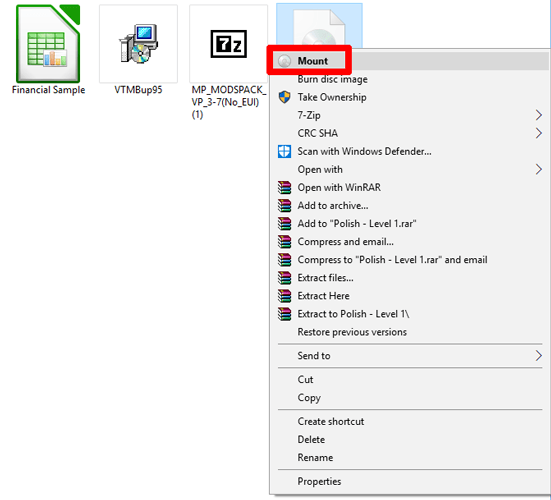
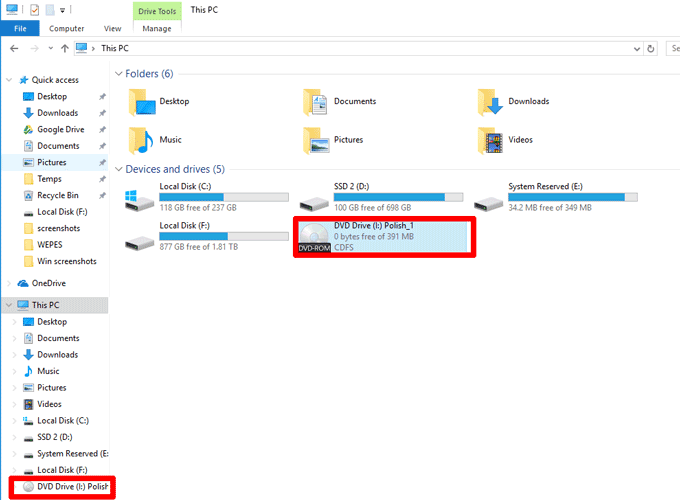
Cómo desmontar un archivo ISO
Para cada montaje hay que ser un poco elevado ... o algo a ese efecto. Como hemos mencionado anteriormente, el desmontaje es básicamente lo mismo que expulsar su disco de la unidad con la diferencia agregada que toda la unidad desaparece de su PC cuando se expulsa. Hacer esto es simple.
1. Haga clic derecho en el icono de la unidad de DVD y haga clic en "Ejectar".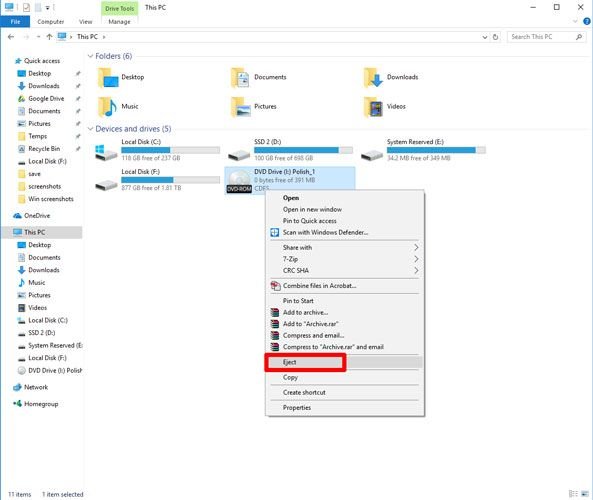
Conclusión
La belleza de este proceso es que puede montar en exceso de 10 archivos ISO al mismo tiempo en su PC Windows, aunque su “Esta sección de PC” inevitablemente será desordenada como resultado. En interés de mantener las cosas limpias, no te dejes llevar demasiado. Si, sin embargo, no te importa que las cosas se pongan desordenadas, ¡entonces monta lejos!
Si te has encontrado problemas de montaje de una ISO de Windows personalizado utilizando Tiny11, consulte nuestra guía de solución de problemas.
Este artículo fue publicado por primera vez en mayo de 2009 y fue actualizado en noviembre de 2017.